在Microsoft Word中,域代码是一种用于动态生成文本、图片、链接等复杂内容的特殊代码,有时我们可能需要删除这些域代码以简化文档或避免不必要的更新,本文将详细介绍如何在Word中删除域代码的方法,并解答一些常见问题。
了解Word域代码
Word域代码通常以“{”和“}”括起来,内部包含各种指令,一个插入当前日期的域代码可能是{ DATE \@ "MMMM d, yyyy" },当Word文档打开时,这些域代码会被解析并显示为相应的内容。
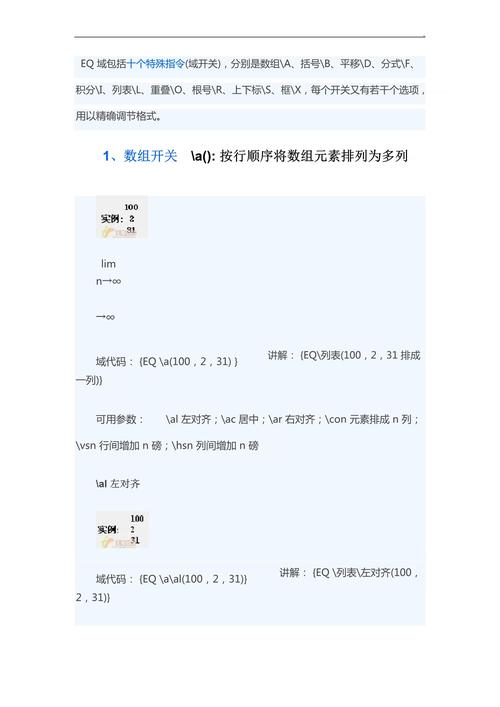
删除Word域代码的方法
1、手动删除:
打开Word文档,选择包含域代码的文本。
按下Ctrl+Shift+F9组合键,这将切换域代码的显示方式,如果域代码是隐藏的,它将被显示出来;如果是显示的,它将被隐藏并替换为域结果。
如果域代码被显示出来,可以直接选中它并按Delete键删除。
2、使用查找和替换功能:
按下Ctrl+H组合键打开查找和替换对话框。
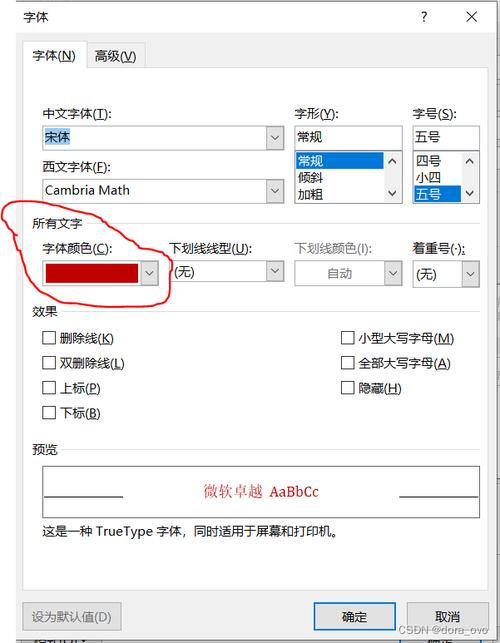
在“查找内容”框中输入^d(不包括引号),这是Word中域代码的通配符。
在“替换为”框中留空。
点击“全部替换”按钮,这将删除文档中所有的域代码。
3、使用宏删除所有域代码:
按下Alt+F8组合键打开宏对话框。
点击“新建”按钮创建一个新的宏。

在宏编辑器中输入以下VBA代码:
```vba
Sub DeleteAllFields()
Dim doc As Document
Set doc = ActiveDocument
doc.Fields.Unlink
End Sub
```
关闭VBA编辑器,返回Word。
运行刚刚创建的宏,这将删除文档中所有的域代码。
注意事项
在删除域代码之前,请确保备份文档,以防不小心删除了重要内容。
删除域代码可能会导致文档中的动态内容变为静态内容,例如日期和时间将不再自动更新。
如果文档中包含大量域代码,使用宏删除可能更加高效。
常见问题解答
Q1: 删除Word域代码后,如何恢复?
A1: 一旦域代码被删除,原始的动态内容将无法恢复,如果之前有备份文档,可以从备份中恢复域代码,如果没有备份,可以尝试重新插入域代码并手动调整格式和内容。
Q2: 是否可以选择性地删除某些域代码而不是全部删除?
A2: 是的,可以使用查找和替换功能来选择性地删除特定的域代码,在查找和替换对话框中,根据需要填写“查找内容”框中的域代码通配符或特定代码,然后在“替换为”框中留空,最后点击“全部替换”,这样可以有针对性地删除不需要的域代码。
删除Word域代码可以通过手动删除、使用查找和替换功能或编写宏来实现,在操作之前,请确保备份文档以防不测,如果需要选择性地删除域代码,可以利用查找和替换功能进行精确操作,希望本文能帮助到需要处理Word域代码的用户。
小伙伴们,上文介绍word域代码怎么删掉的内容,你了解清楚吗?希望对你有所帮助,任何问题可以给我留言,让我们下期再见吧。
内容摘自:https://news.huochengrm.cn/zcjh/13001.html
